解决IP地址冲突,重新恢复网络连接的方法(排查和解决IP地址冲突问题,让您重新畅游互联网)
在当今互联网高度发达的时代,我们几乎每天都要与网络打交道。然而,有时候我们可能会遇到IP地址冲突的问题,导致无法上网。面对这个问题,我们应该如何解决呢?本文将为您详细介绍解决IP地址冲突的方法。
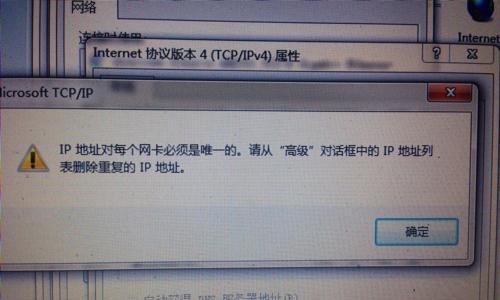
了解IP地址冲突的原因及影响
1.IP地址冲突的原因:当两台或多台设备在同一网络中使用相同的IP地址时,就会发生IP地址冲突。
2.IP地址冲突的影响:IP地址冲突会导致网络中的设备无法正常通信,从而无法上网和访问共享资源。

检查网络设备和IP配置信息
1.检查本机IP地址配置:通过在电脑上运行“ipconfig”命令,查看本机的IP地址、子网掩码、默认网关等信息。
2.检查其他设备的IP地址配置:查看其他设备(如路由器、交换机等)上的IP地址配置,确保没有重复的IP地址。
使用DHCP服务器重新分配IP地址
1.启用DHCP服务器:将网络设备上的DHCP功能打开,这样网络设备就能自动为设备分配唯一的IP地址。
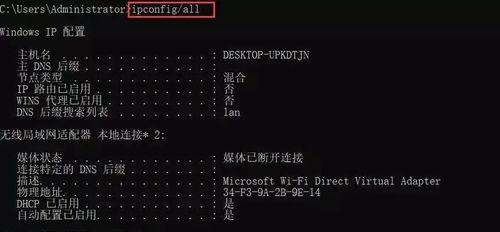
2.重启设备:关闭设备,重新启动后,设备会自动从DHCP服务器获取新的IP地址。
手动更改本机IP地址
1.查找可用的IP地址:通过查看网络中未被使用的IP地址,手动更改本机的IP地址。
2.更改本机IP地址:在电脑的网络设置中,找到网络连接属性,手动输入新的IP地址、子网掩码和默认网关。
检查网络设备的MAC地址冲突
1.查看MAC地址:通过运行命令“ipconfig/all”查看本机和其他设备的MAC地址。
2.解决MAC地址冲突:如果发现两个设备具有相同的MAC地址,需要更改其中一个设备的MAC地址,以解决冲突。
重启路由器和其他网络设备
1.关闭并重新启动路由器:通过拔掉电源线,等待片刻后重新插入电源线重启路由器。
2.重启其他网络设备:对于其他网络设备(如交换机、无线接入点等),也可以采用相同的方式进行重启。
联系网络管理员或服务提供商寻求帮助
1.联系网络管理员:如果您无法自行解决IP地址冲突问题,可以联系负责网络管理的管理员,请求其协助解决。
2.联系服务提供商:如无法联系网络管理员,您也可以联系您的网络服务提供商,寻求他们的技术支持。
遇到IP地址冲突导致无法上网的问题时,我们可以通过检查网络设备和IP配置信息、使用DHCP服务器重新分配IP地址、手动更改本机IP地址、解决MAC地址冲突、重启路由器和其他网络设备等方法来解决。如果以上方法无法解决问题,还可以寻求网络管理员或服务提供商的帮助。通过以上措施,您将能够迅速恢复网络连接,重新畅享互联网。


